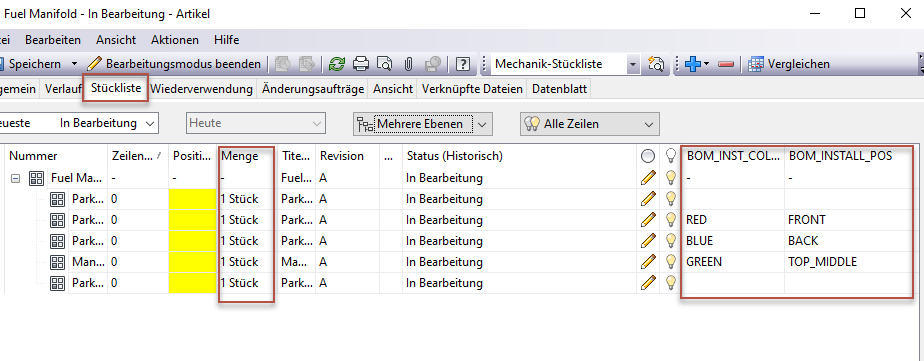Erfahren Sie, wie Sie Eigenschaften für einzelne Komponentenexemplare in Vault Client anzeigen.
Exemplareigenschaften sind Eigenschaften, die einzelnen Komponentenexemplaren zugewiesen sind, die in der übergeordneten Baugruppe gespeichert sind. Weitere Informationen zu Exemplareigenschaften finden Sie in der Hilfe zu Inventor.
Arbeiten mit Exemplareigenschaften in Vault Client
Exemplareigenschaften funktionieren auf die gleiche Weise wie Artikeleigenschaftsexemplare in der Vault-Stückliste. Elemente mit derselben Bauteilnummer werden nach dem Exemplareigenschaftswert gruppiert.
Konfigurieren Sie die folgenden Einstellungen.
- Wählen Sie im Dialogfeld Artikel zuweisen konfigurieren für Zeilen, die während Artikel zuweisen aktiviert werden, die Option Alle.
- Aktivieren bzw. deaktivieren Sie die Option "Stücklistenpositionen wie in Konstruktionsstückliste gruppieren".
- Wenn in der Inventor-Konstruktionsstückliste nur die Modellansicht aktiviert ist,
- Wenn die Option "Stücklistenpositionen wie in Konstruktionsstückliste gruppieren" aktiviert ist, zeigt die zugewiesene Stücklistenansicht in Vault Explorer geteilte Artikel an.
- Wenn die Option "Stücklistenpositionen wie in Konstruktionsstückliste gruppieren" deaktiviert ist, zeigt die zugewiesene Stücklistenansicht in Vault Explorer gruppierte Artikel an.
- Wenn die Strukturansicht in der Inventor-Konstruktionsstückliste aktiviert ist,
-
Wenn Sie in der Stücklistenansicht von Inventor die Option Exemplarzellen zusammenführen aktivieren, werden alle Exemplare in der Stücklistenstruktur von Inventor zusammengeführt. Die zugewiesene Stücklistenansicht zeigt in Vault Explorer immer gruppierte Artikel an, und die Einstellung "Stücklistenpositionen wie in Konstruktionsstückliste gruppieren" wird ignoriert.
- Wenn Sie die Option Exemplarzellen zusammenführen in der Stücklistenansicht von Inventor deaktivieren, werden alle Exemplare in der Stücklistenstruktur von Inventor geteilt.
- Wenn die Option "Stücklistenpositionen wie in Konstruktionsstückliste gruppieren" aktiviert ist, zeigt die zugewiesene Stücklistenansicht in Vault Explorer geteilte Artikel an.
- Wenn die Option "Stücklistenpositionen wie in Konstruktionsstückliste gruppieren" deaktiviert ist, zeigt die zugewiesene Stücklistenansicht in Vault Explorer gruppierte Artikel an.
-
- Wenn in der Inventor-Konstruktionsstückliste nur die Modellansicht aktiviert ist,
Um Exemplareigenschaften anzuzeigen, müssen Sie die Eigenschaften von Stücklistenpositionen im Tresor anpassen und neue Stücklistenpositionen-Eigenschaften erstellen, die Dateieigenschaften mit Exemplareigenschaftswerten zugeordnet werden.
- Wählen Sie im Werkzeugkasten Verwaltung > Tresoreinstellungen.
- Wählen Sie im Dialogfeld Tresoreinstellungen die Registerkarte Funktionsweisen aus.
- Klicken Sie auf Eigenschaften, um eine neue Stücklistenpositionen-Eigenschaft zu erstellen, die Dateieigenschaften zugeordnet wird, um den Konstruktionsverwaltungsprozess zu optimieren. Weitere Informationen finden Sie unter Erstellen einer Eigenschaftsdefinition für Stücklistenpositionen.
- Wählen Sie die Registerkarte Zuordnung, um einer benutzerdefinierten Eigenschaft Eigenschaften zuzuordnen. Mit der Zuordnungspriorität wird die Reihenfolge festgelegt, mit der Eigenschaften in ein Tresorobjekt geschrieben werden. Weitere Informationen finden Sie unter Zuordnen von Eigenschaften.
- Nachdem eine Eigenschaftsdefinition erstellt wurde, wählen Sie die Datei mit Exemplareigenschaften aus, klicken Sie mit der rechten Maustaste, und wählen Sie Artikel zuweisen/aktualisieren, um das Dialogfeld Artikel anzuzeigen.
- Wählen Sie die Registerkarte Stückliste aus, und klicken Sie auf die Stücklistenposition.
- Klicken Sie mit der rechten Maustaste auf den Artikel, und wählen Sie Ansicht anpassen, um die Anzeige der Stücklisten im Vorschaufenster und im Artikeldatensatz anzupassen.
- Klicken Sie im Dialogfeld Ansicht anpassen auf Felder, um neu erstellte Eigenschaften als Felder in der Stückliste hinzuzufügen. Weitere Informationen finden Sie unter Anpassen der Stücklistenansicht.
- Klicken Sie erneut auf die Stücklistenposition, klicken Sie mit der rechten Maustaste auf den Artikel, und wählen Sie Zweig aktivieren aus. Die ausgewählte Position und alle untergeordneten Positionen sind in der Stückliste enthalten.
- Klicken Sie auf Speichern.